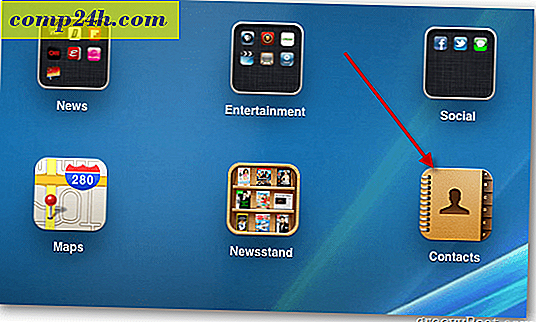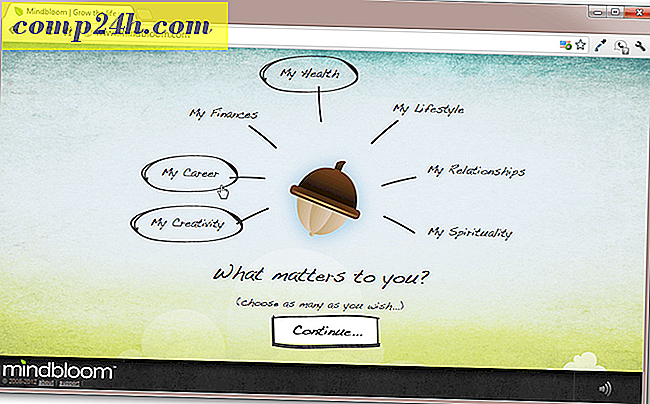Beheer Kindle Fire-bladwijzers in Silk Browser
Wanneer je je nieuwe Kindle Fire hebt, wordt de Silk-browser vooraf geladen met populaire website-bladwijzers. Hier ziet u hoe u zich kunt ontdoen van hen en uw eigen kunt toevoegen.
Open de Kindle Fire-browser en tik bovenaan op Web.
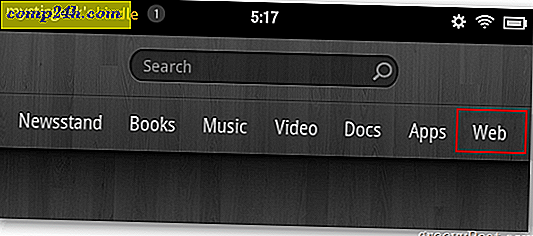
Tik vervolgens op het pictogram Bladwijzers onder aan het scherm. 
Als u een van deze items wilt verwijderen, houdt u een bladwijzer aangetikt totdat u het volgende menu ziet. Tik op Verwijderen.

Tik vervolgens op OK wanneer het bevestigingsbericht voor het verwijderen van bladwijzers verschijnt.

Doe dat voor elke vooraf geladen bladwijzer die je niet meer wilt. Veel schoner!

Voeg nu de bladwijzers toe die u wilt. Tik terwijl u op een site bent op het bladwijzerspictogram onderaan. Tik vervolgens op het plusteken dat wordt weergegeven op de miniatuur van de pagina.

Typ een naam voor de bladwijzer en tik op OK.

Doe dat voor elke pagina die u wilt markeren. Hier heb ik alle voorgeladen bladwijzers verwijderd en er acht nieuwe toegevoegd.

Als u dit nog niet hebt gedaan, zorg dan dat u uw privégegevens beschermt. Schakel het wachtwoord voor het vergrendelscherm in op je Kindle Fire.